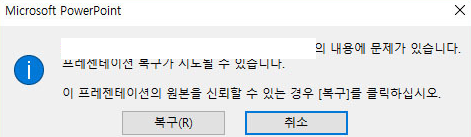오피스 프로그램 (word, excel) 알약 랜섬웨어 오류
·
Microsoft/Office
문제 현재 오피스 프로그램 (엑셀, 워드)을 사용하면 알약에서 랜섬웨어 프로그램으로 오탐하는 오류가 발생하고 있습니다.Microsoft 365 서비스의 경우, 실시간으로 클라우드 상에 데이터를 업로드하기 때문에 알약 엔진이 해당 부분을 오탐했을 가능성이 있습니다.Excel 파일 내부에 랜섬웨어 파일이 있을 수 있지만, 엑셀 프로그램 자체를 차단하는 경우 오탐했을 가능성이 매우 높습니다. 현재 해결할 수 있는 솔루션으로는 알약 프로그램을 일시 중지 하시거나 삭제하는 수 밖에 없습니다. '알약'의 굴욕…랜섬웨어 탐지 오류에 'PC 먹통' 속출 (news1.kr) 솔루션 알약 프로그램을 일시 중지 하시거나, 삭제해야 합니다. 재설치 하시는 방법도 있으나, 다시 알약 엔진이 오탐할 확률이 있으므로 해당 부분이 ..